IVleafclover
Rikscha Fahrer
In diesem Thema möchte ich euch eine Anleitung bereitstellen, welche zeigt, wie es möglich ist mit Mi Fit ein Custom Watchface auf der Amazfit Bip zu installieren. Hierfür wird keine "Amazfit Bip Drittanbieter App" benötigt. Lediglich einen Explorer, zum Umbenennen einer Datei, müsst ihr auf eurem Smartphone nutzen können.
Die Anleitung ist anhand eines Android Smartphones geschrieben und getestet. Ob die folgenden Schritte auch unter iOS funktionieren ist nicht geprüft wurden.
1. Mi Fit App öffnen und unter Profil --> Amazfit Bip --> Zifferblatt-Einstellungen ein beliebiges Watchface herunterladen und installieren. Im Beispiel verwende ich den "chinesischen Tempel".
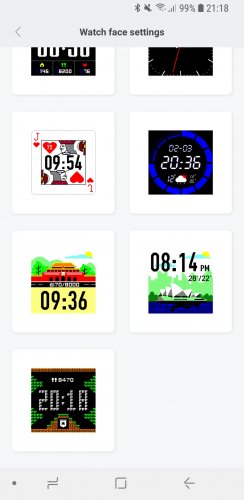
2. Durch die Installation des Watchfaces wurde dieses auf eurem Smartphone lokal gespeichert. Mit Hilfe eines Explorers müsst ihr jetzt die Bezeichnung des Watchfaces herausfinden. Geht hierzu in den Ordner, wo das Watchface lokal auf eurem Smartphone gespeichert wurde. Unter Android findet ihr dies unter Interner Speicher --> Android -->data --> com.xiaomi.hm.health --> files --> watch_skin_local.
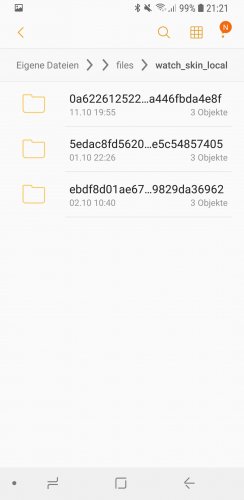
3. Hier befinden sich jetzt für jedes Watchface, was ihr einmal über Mi Fit heruntergeladen habt je ein Ordner. Wenn ihr in einen Ordner klickt, befindet sich dort eine Bilddatei, welche euch anzeigt, welches Watchface dort abgelegt ist. In unserem Fall befindet sich der "chinesische Tempel" in dem Ordner beginnend mit "5edac...". Im Ordner befindet sich dann eine ".bin" Datei. Bei dieser Datei handelt es sich um das eigentliche Watchface. An dieser Stelle ist der komplette Dateiname zu kopieren. (In meinem Beispiel kann die Dateigröße des Watchfaces abweichen, da ich den Screenshot erst nach dem letzten Schritt erstellt habe und die Datei bereits mit dem zu installierenden Watchface ausgetauscht hatte.)
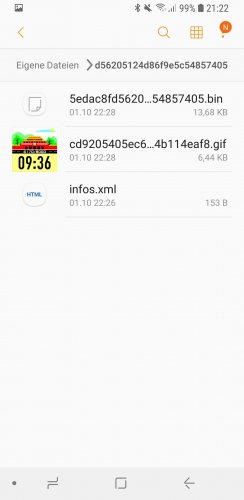
4. Jetzt könnt ihr euch auf einer beliebigen Website ein Watchface herunterladen, oder selber eins erstellen. Ich beziehe mein Watchface im Beispiel über die Seite "amazfitwatchfaces.com". Dort das gewünschte Watchface aussuchen und zunächst auf Download klicken. Danach öffnet sich ein Feld mit meist einem Watchface. Im Beispiel sind mehrere Watchfaces hinterlegt, da der Ersteller hier das Watchface für verschiedene Sprachen und 12, bzw. 24h Formate bereitgestellt hat. Ein Klick auf die ".bin" Datei lädt das Watchface herunter.
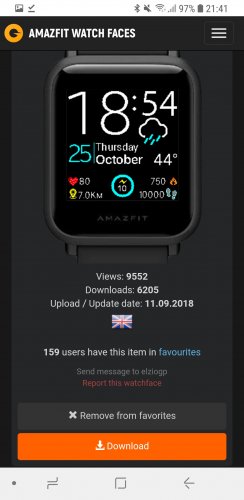
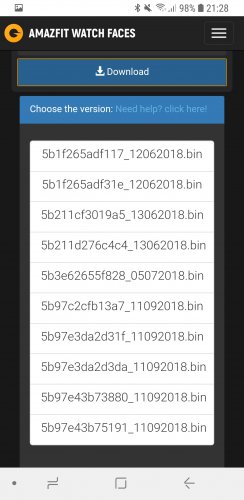
5. Jetzt müsst ihr zu euren Downloads und die eben heruntergeladene Datei finden (meist unter Downloads im internen Speicher) und diese umbenennen. Hierfür hatten wir zuvor den Dateinamen des Watchfaces mit dem "chinesischen Tempel" kopiert.
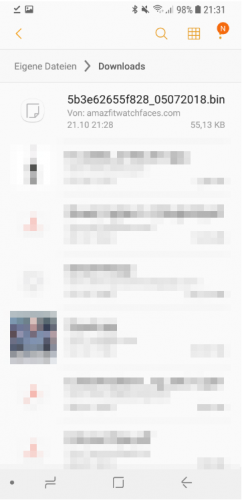
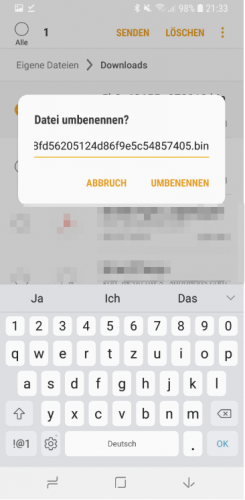
6. Nachdem die Datei jetzt den gleichen Dateinamen, wie das Watchface mit dem "chinesischen Tempel" besitzt, verschieben oder kopieren wir sie in den Ordner, wo das Watchface des "chinesischen Tempels" liegt. Diesen Ordner hatten wir bereits in Schritt 2 und 3 genutzt. Beim Kopieren ist das Original Watchface mit dem "chinesischen Tempel" zu überschreiben. Nun sollte das heruntergeladene und umbenannte Watchface im Ordner enthalten sein. Die anderen beiden Dateien können im Ordner verbleiben und müssen nicht bearbeitet werden.
7. Letzter Schritt ist jetzt nochmals in der Mi Fit App das gleiche Watchface zu installieren. Also nochmal auf den "chinesischen Tempel" wie in Schritt 1 klicken. Da Mi Fit hier bereits einen lokalen Ordner besitzt, lädt es nicht nochmal neu das Watchface herunter, sondern nutzt das Watchface aus dem Ordner. Da wir dieses ausgetauscht haben, wird jetzt unser gewolltes Custom Watchface installiert.

Viel Spaß beim Installieren neuer Custom Watchfaces.
Falls etwas unklar ist, oder Fragen aufkommen, immer her damit.
Die Anleitung ist anhand eines Android Smartphones geschrieben und getestet. Ob die folgenden Schritte auch unter iOS funktionieren ist nicht geprüft wurden.
1. Mi Fit App öffnen und unter Profil --> Amazfit Bip --> Zifferblatt-Einstellungen ein beliebiges Watchface herunterladen und installieren. Im Beispiel verwende ich den "chinesischen Tempel".
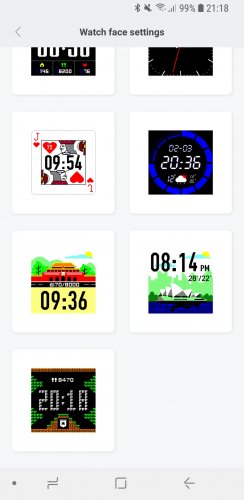
2. Durch die Installation des Watchfaces wurde dieses auf eurem Smartphone lokal gespeichert. Mit Hilfe eines Explorers müsst ihr jetzt die Bezeichnung des Watchfaces herausfinden. Geht hierzu in den Ordner, wo das Watchface lokal auf eurem Smartphone gespeichert wurde. Unter Android findet ihr dies unter Interner Speicher --> Android -->data --> com.xiaomi.hm.health --> files --> watch_skin_local.
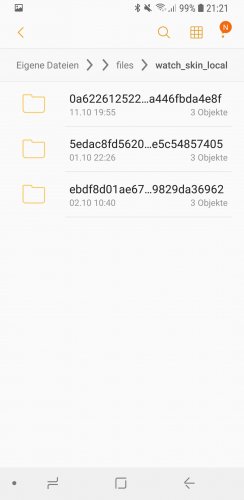
3. Hier befinden sich jetzt für jedes Watchface, was ihr einmal über Mi Fit heruntergeladen habt je ein Ordner. Wenn ihr in einen Ordner klickt, befindet sich dort eine Bilddatei, welche euch anzeigt, welches Watchface dort abgelegt ist. In unserem Fall befindet sich der "chinesische Tempel" in dem Ordner beginnend mit "5edac...". Im Ordner befindet sich dann eine ".bin" Datei. Bei dieser Datei handelt es sich um das eigentliche Watchface. An dieser Stelle ist der komplette Dateiname zu kopieren. (In meinem Beispiel kann die Dateigröße des Watchfaces abweichen, da ich den Screenshot erst nach dem letzten Schritt erstellt habe und die Datei bereits mit dem zu installierenden Watchface ausgetauscht hatte.)
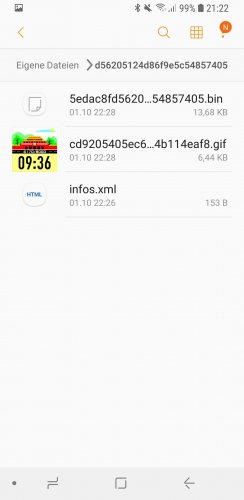
4. Jetzt könnt ihr euch auf einer beliebigen Website ein Watchface herunterladen, oder selber eins erstellen. Ich beziehe mein Watchface im Beispiel über die Seite "amazfitwatchfaces.com". Dort das gewünschte Watchface aussuchen und zunächst auf Download klicken. Danach öffnet sich ein Feld mit meist einem Watchface. Im Beispiel sind mehrere Watchfaces hinterlegt, da der Ersteller hier das Watchface für verschiedene Sprachen und 12, bzw. 24h Formate bereitgestellt hat. Ein Klick auf die ".bin" Datei lädt das Watchface herunter.
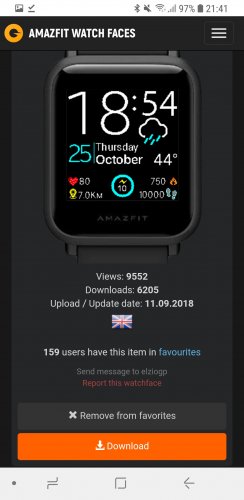
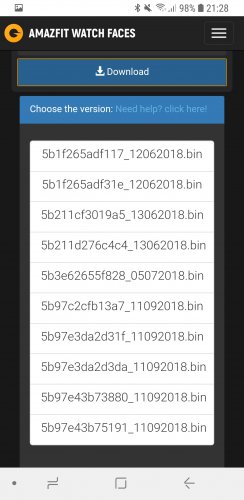
5. Jetzt müsst ihr zu euren Downloads und die eben heruntergeladene Datei finden (meist unter Downloads im internen Speicher) und diese umbenennen. Hierfür hatten wir zuvor den Dateinamen des Watchfaces mit dem "chinesischen Tempel" kopiert.
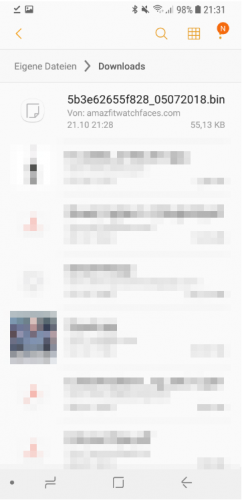
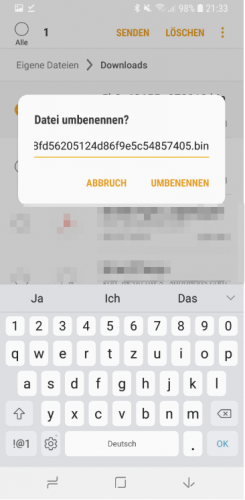
6. Nachdem die Datei jetzt den gleichen Dateinamen, wie das Watchface mit dem "chinesischen Tempel" besitzt, verschieben oder kopieren wir sie in den Ordner, wo das Watchface des "chinesischen Tempels" liegt. Diesen Ordner hatten wir bereits in Schritt 2 und 3 genutzt. Beim Kopieren ist das Original Watchface mit dem "chinesischen Tempel" zu überschreiben. Nun sollte das heruntergeladene und umbenannte Watchface im Ordner enthalten sein. Die anderen beiden Dateien können im Ordner verbleiben und müssen nicht bearbeitet werden.
7. Letzter Schritt ist jetzt nochmals in der Mi Fit App das gleiche Watchface zu installieren. Also nochmal auf den "chinesischen Tempel" wie in Schritt 1 klicken. Da Mi Fit hier bereits einen lokalen Ordner besitzt, lädt es nicht nochmal neu das Watchface herunter, sondern nutzt das Watchface aus dem Ordner. Da wir dieses ausgetauscht haben, wird jetzt unser gewolltes Custom Watchface installiert.

Viel Spaß beim Installieren neuer Custom Watchfaces.
Falls etwas unklar ist, oder Fragen aufkommen, immer her damit.

 Danke Dir!
Danke Dir! 